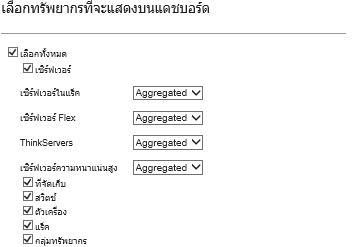การดูสรุปของสถานะของฮาร์ดแวร์
พื้นที่สถานะฮาร์ดแวร์แสดงสถานะของอุปกรณ์ที่ได้รับการจัดการทั้งหมด
ขั้นตอน
หากต้องการรับข้อมูลเพิ่มเติมเกี่ยวกับอุปกรณ์ประเภทดังกล่าวทั้งหมด คลิกหมายเลขที่แสดงใต้ประเภทอุปกรณ์
หากต้องการดูข้อมูลเพิ่มเติมเกี่ยวกับอุปกรณ์เฉพาะประเภทและสถานะ คลิกไอคอนหรือหมายเลขข้างๆ แต่ละสถานะไอคอน
เซิร์ฟเวอร์ แสดงจำนวนเซิร์ฟเวอร์ทั้งหมด (โหนดคอมพิวท์ เซิร์ฟเวอร์ในแร็คและเซิร์ฟเวอร์แบบทาวเวอร์) ที่ XClarity Administrator จัดการ และจำนวนเซิร์ฟเวอร์ที่มีสถานะปกติ คำเตือน และร้ายแรง สำหรับข้อมูลเพิ่มเติม โปรดดู การดูสถานะของเซิร์ฟเวอร์ที่มีการจัดการ
ที่จัดเก็บ แสดงจำนวนอุปกรณ์การจัดเก็บข้อมูลทั้งหมดที่ XClarity Administrator จัดการ และจำนวนอุปกรณ์การจัดเก็บข้อมูลที่มีสถานะปกติ คำเตือน และร้ายแรง สำหรับข้อมูลเพิ่มเติม โปรดดู การดูสถานะของอุปกรณ์การจัดเก็บข้อมูล
สวิตช์ แสดงจำนวนทั้งหมดของ RackSwitch และสวิตช์ของ Flex System ที่ XClarity Administrator จัดการ และจำนวนสวิตช์ที่มีสถานะปกติ คำเตือน และร้ายแรง สำหรับข้อมูลเพิ่มเติม โปรดดู การดูสถานะของสวิตช์
ตัวเครื่อง แสดงจำนวนตัวเครื่อง Flex ทั้งหมดที่ XClarity Administrator จัดการ และจำนวนตัวเครื่อง Flex ที่มีสถานะปกติ คำเตือน และร้ายแรง สำหรับข้อมูลเพิ่มเติม โปรดดู การดูสถานะของตัวเครื่องที่มีการจัดการ
แร็ค แสดงจำนวนแร็คที่สร้างขึ้นใน XClarity Administrator และจำนวนแร็คที่มีอุปกรณ์ที่มีสถานะสูงสุดปกติ คำเตือน และร้ายแรง สำหรับข้อมูลเพิ่มเติม โปรดดู การดูสถานะของอุปกรณ์ในแร็ค
กลุ่มทรัพยากร แสดงจำนวนกลุ่มทรัพยากรที่ XClarity Administrator จัดการ และจำนวนกลุ่มทรัพยากรซึ่งมีอุปกรณ์ที่มีสถานะสูงสุดเป็นปกติ คำเตือน และร้ายแรง สำหรับข้อมูลเพิ่มเติม โปรดดู การดูสถานะของอุปกรณ์ในกลุ่มทรัพยากร